Android开发小知识_Android源代码下载指南(图解)
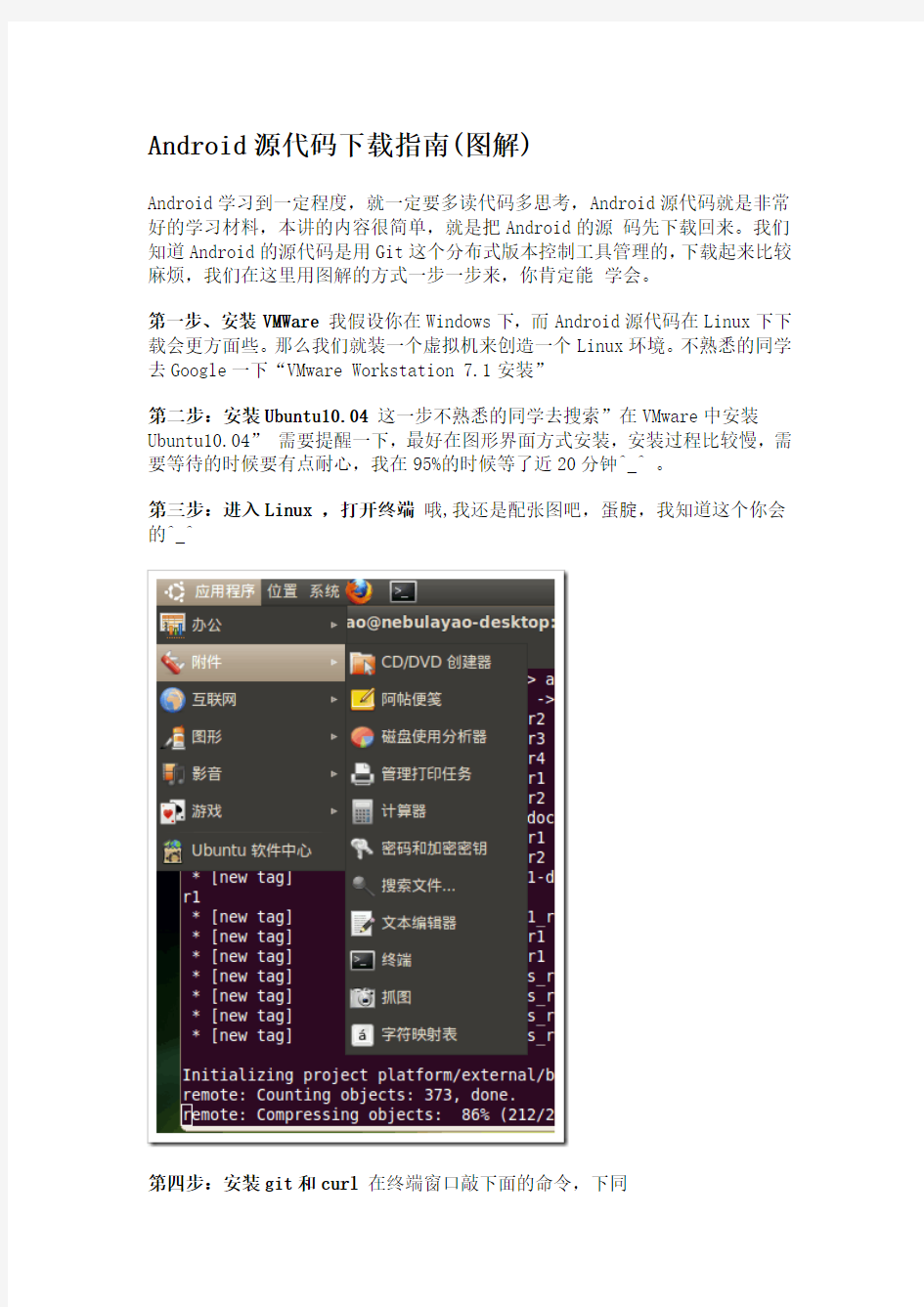
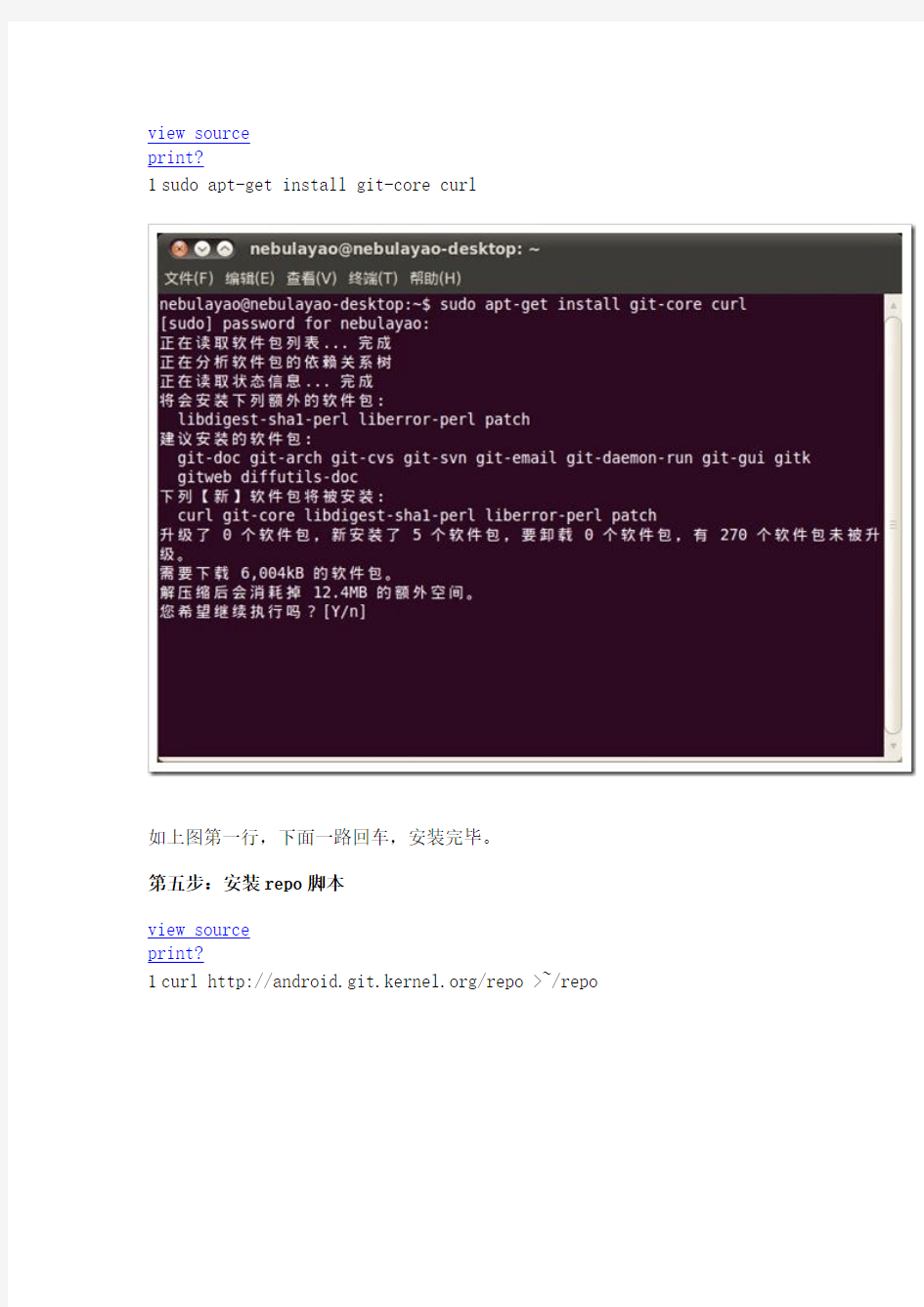
Android源代码下载指南(图解)
Android学习到一定程度,就一定要多读代码多思考,Android源代码就是非常好的学习材料,本讲的内容很简单,就是把Android的源码先下载回来。我们知道Android的源代码是用Git这个分布式版本控制工具管理的,下载起来比较麻烦,我们在这里用图解的方式一步一步来,你肯定能学会。
第一步、安装VMWare我假设你在Windows下,而Android源代码在Linux下下载会更方面些。那么我们就装一个虚拟机来创造一个Linux环境。不熟悉的同学去Google一下“VMware Workstation 7.1安装”
第二步:安装Ubuntu10.04这一步不熟悉的同学去搜索”在VMware中安装Ubuntu10.04” 需要提醒一下,最好在图形界面方式安装,安装过程比较慢,需要等待的时候要有点耐心,我在95%的时候等了近20分钟^_^ 。
第三步:进入Linux ,打开终端哦,我还是配张图吧,蛋腚,我知道这个你会的^_^
第四步:安装git和curl 在终端窗口敲下面的命令,下同
view source
print?
1 sudo apt-get install git-core curl
如上图第一行,下面一路回车,安装完毕。
第五步:安装repo脚本
view source
print?
1 curl https://www.360docs.net/doc/7216491564.html,/repo >~/repo
第六步:给repo可执行权限配图还是上面那张,仔细看一下
view source
print?
1 chmod a+x ~/repo
第七步:新建一个目录mydroid , 然后进入该目录配图还是上面那张,仔细看一下
view source
print?
1 mkdir mydroid
view source
print?
1 cd mydroid
第八步:repo初始化配图还是上面那张,仔细看一下
view source
print?
1 ~/repo init -u git://https://www.360docs.net/doc/7216491564.html,/platform/manifest.git
其间需要输入姓名和邮箱,随意输入,测试颜色选择是,最后你会得到一个类似“repo initialized in /home/nebulayao/mydroid”的提示,说明初始化成功。配图如下:
第九步:repo同步
view source
print?
1 ~/repo sync
好了,因为有大约2个多G的资料需要下载,所以等待的时间可以出去吃个饭,打几局Dota……
最后你看到了这样一句 Syncing work tree: 100% ,done 表示下载完毕。
第十步:验收成果:下载完源代码有什么用呢?我们进入
mydroid/packages/apps/Phone目录看一下,哦这不就是Android系统中打电话的那个程序的源代码吗,是的,你没有看错!到处都是宝藏 ^_^
Take your time and enjoy it.
一看就懂的Android APP开发入门教程
工作中有做过手机App项目,前端和android或ios程序员配合完成整个项目的开发,开发过程中与ios程序配合基本没什么问题,而android各种机子和rom的问题很多,这也让我产生了学习android和ios程序开发的兴趣。于是凌晨一点睡不着写了第一个android程序HelloAndroid,po出来分享给其他也想学习android开发的朋友,这么傻瓜的Android开发入门文章,有一点开发基础的应该都能看懂。 一、准备工作 主要以我自己的开发环境为例,下载安装JDK和Android SDK,假如你没有现成的IDE,你可以直接下载SDK完整包,里面包含了Eclipse,如果有IDE那么你可以滚动到下面选择U SE AN EXISTING IDE,然后安装SDK,如果你的SDK在安装时找不到JDK目录,你可以在系统环境变量里添加JAVA_HOME变量,路径为你的JDK目录,我的IDE是IntelliJ IDEA,都装好以后开始配置IDE增加SDK支持。 首先,打开Android SDK Manager把Android 4.0以上版本的未安装的都打勾装上,根据你个人实际情况,如果你只打算用自己的手机测试,那就把你机子系统一样版本的SDK包装上,下载时间有点长。
然后打开IDE创建新项目,IDEA比较智能,如果你装好了SDK,新建项目里就会出现Andro id的Application Module,选择后右边Project SDK为空,点击New按钮,找到SDK目录确定,下拉列表就会列出已经安装的各个版本的SDK,选择自己需要的版本,如果是第一次设置,IDE会提醒你先设置JDK,根据提示找到JDK目录即可。
A20_Android开发手册_V1[1].0
C o n f i d e n t i a l A20Android 开发手册 V 1.0 2013-02013-03 3-15
C o n f i d e n t i a l Revision History Version Date Section/Page Changes 1.0 2013-03-15 初始版本
C o n f i d e n t i a l 目录 一、A20概述 (4) 1.1A20主控介绍.....................................................................................................................51.2外围设备介绍.....................................................................................................................51.3软件资源介绍.....................................................................................................................5二、建立开发环境. (5) 2.1硬件资源............................................................................................................................62.2软件资源. (6) 2.2.1安装JDK (ubuntu12.04).....................................................................................62.2.2安装平台支持软件(ubuntu12.04).....................................................................62.2.3安装编译工具链(ubuntu12.04).........................................................................62.2.4安装phoenixSuit (windows xp )........................................................................72.2.5其他软件(windows xp ).. (7) 三、源码下载 (8) 3.1wing 源码下载....................................................................................................................83.2仓库的目录树.. (8) 3.2.1android 目录树.........................................................................................................83.2.2lichee 目录结构.. (9) 3.2.2.1buildroot 目录结构........................................................................................93.2.2.2linux-3.3目录结构......................................................................................103.2.2.3u-boot 目录结构..........................................................................................113.2.2.4tools 目录结构............................................................................................123.2.2.5boot 目录结构 (12) 四、编译和打包 (13) 4.1源码编译 (13) 4.1.1lichee 源码编译......................................................................................................134.1.2android 源码编译...................................................................................................134.2打包固件.. (13) 4.2.1完全打包...............................................................................................................134.2.2局部打包 (14) 五、固件烧写 (14) 5.1使用PhoenixSuit 烧写固件.............................................................................................145.2使用fastboot 更新系统 (14) 5.2.1进入fastboot 模式.................................................................................................145.2.2fastboot 命令使用.. (15) 六、recovery 功能使用 (15) 6.1键值的查看......................................................................................................................156.2按键选择..........................................................................................................................166.3功能使用..........................................................................................................................16七、调试 (17) 7.1调试apk...........................................................................................................................177.2调试linux 内核. (17)
android studio 控件常用属性
android studio 控件常用属性 下面是RelativeLayout各个属性 1.android:layout_above="@id/xxx" --将控件置于给定ID控件之上 2.android:layout_below="@id/xxx" --将控件置于给定ID控件之下 3. android:layout_toLeftOf="@id/xxx" --将控件的右边缘和给定ID控件的左边缘对齐 4.android:layout_toRightOf="@id/xxx" --将控件的左边缘和给定ID控件的右边缘对齐 5. android:layout_alignLeft="@id/xxx" --将控件的左边缘和给定ID控件的左边缘对齐 6.android:layout_alignTop="@id/xxx" --将控件的上边缘和给定ID控件的上边缘对齐 7.android:layout_alignRight="@id/xxx" --将控件的右边缘和给定ID控件的右边缘对齐 8.android:layout_alignBottom="@id/xxx" --将控件的底边缘和给定ID控件的底边缘对齐 9.android:layout_alignParentLeft="true" --将控件的左边缘和父控件的左边缘对齐 10. android:layout_alignParentTop="true" --将控件的上边缘和父控件的上边缘对齐 11. android:layout_alignParentRight="true" --将控件的右边缘和父控件的右边缘对齐 12.android:layout_alignParentBottom="true" --将控件的底边缘和父控件的底边缘对齐 13.android:layout_centerInParent="true" --将控件置于父控件的中心位置 14.android:layout_centerHorizontal="true" --将控件置于水平方向的中心位置 15.android:layout_centerVertical="true" --将控件置于垂直方向的中心位置 android:layout_width 设置组件的宽度 android:layout_height 设置组件的高度 android:id 给组件定义一个id值,供后期使用 android:background 设置组件的背景颜色或背景图片 android:text 设置组件的显示文字 android:textColor 设置组件的显示文字的颜色 android:layout_below 组件在参考组件的下面 android:alignTop 同指定组件的顶平行
android系统开发--HAL层开发基础
android系统开发--HAL层开发基础 Android HAL层,即硬件抽象层,是Google响应厂家“希望不公开源码”的要求推出的新概念 1,源代码和目标位置 源代码:/hardware/libhardware目录,该目录的目录结构如下: /hardware/libhardware/hardware.c编译成libhardware.so,目标位置为/system/lib目录 /hardware/libhardware/include/hardware目录下包含如下头文件: hardware.h 通用硬件模块头文件 copybit.h copybit模块头文件 gralloc.h gralloc模块头文件 lights.h 背光模块头文件 overlay.h overlay模块头文件 qemud.h qemud模块头文件 sensors.h 传感器模块头文件 /hardware/libhardware/modules目录下定义了很多硬件模块 这些硬件模块都编译成xxx.xxx.so,目标位置为/system/lib/hw目录 2,HAL层的实现方式 JNI->通用硬件模块->硬件模块->内核驱动接口 具体一点:JNI->libhardware.so->xxx.xxx.so->kernel 具体来说:android frameworks中JNI调用/hardware/libhardware/hardware.c中定义的hw_get_module函数来获取硬件模块, 然后调用硬件模块中的方法,硬件模块中的方法直接调用内核接口完成相关功能 3,通用硬件模块(libhardware.so) (1)头文件为:/hardware/libhardware/include/hardware/hardware.h 头文件中主要定义了通用硬件模块结构体hw_module_t,声明了JNI调用的接口函数 hw_get_module hw_module_t定义如下: typedef struct hw_module_t { /** tag must be initialized to HARDWARE_MODULE_TAG */ uint32_t tag; /** major version number for the module */ uint16_t version_major; /** minor version number of the module */ uint16_t version_minor; /** Identifier of module */ const char *id; /** Name of this module */ const char *name;
Android开发指南-二维图形
Android开发指南-二维图形收藏 二维图形2D Graphics Android 提供一个定制的2D图形库,用来绘制图形图像和制作动画。你将从 android.graphics.drawable和android.view.animation包中找到这些通用类。 本文简单介绍如何在Android应用程序中进行画图。我们将讨论使用Drawable对象画图的基础知识,如何使用几个Drawable子类,以及如何创建动画,一个图形的补间动画或者一系列图形的连续动画(就像电影胶卷一样)。 可绘制物Drawables 一个Drawable 是一个“某些可以被绘制的物体”的一般抽象。你将发现这个Drawable类扩展了多种具体可绘制图形类,包括 BitmapDrawable, ShapeDrawable, PictureDrawable, LayerDrawable, 等等。当然,你还可以扩展这些类来定义你自己的具有独特行为的可绘制对象。 有三种方式来定义和实例化一个Drawable:使用一个保存在你的项目资源中的图像;使用一个定义了Drawable属性的XML文件;或者使用通常的类构造函数。下面,我们将挨个讨论前面两种方法(对于一个经验丰富的开发人员而言,使用构造函数没什么新意)。 从资源图像中创建Creating from resource images 一个为你的应用程序增加图形的简单方法是通过引用项目资源中的一个图片文件。支持的图片文件格式有PNG(推荐的),JPG(可接受的)和GIF(不鼓励的)。这个技术将显然推荐使用在应用程序图标,logo,或者其它类似使用于游戏中的图形。 为了使用一个图片资源,只要把你的文件添加到你项目的res/drawable/目录即可。从那里,你可以在代码或XML布局中进行引用。任何一种方式,都是通过资源ID来引用,资源ID是不带扩展后缀的文件名(比如,my_image.png通过my_image来引用)。 注意:图像资源被放在res/drawable/里。也许会通过aapt工具进行无损图像压缩而被 自动优化。比如,一个不需要多于256色的真彩色PNG图片可能会被转换成一个带有调 色板的8位PNG。这产生了相同质量但占用更少内存的图片。因此需要意识到该目录下 的二进制图像可能会在编译期间被改变。如果你想以比特流读取一个图片并转换为一个 位图,那么需要把你的图片文件放在res/raw/目录,这里的文件不会被优化。 示例代码Example code 下面的代码片断说明了如何构造一个ImageView,从drawable资源中使用并添加到布局中。LinearLayout mLinearLayout; protected void onCreate(Bundle savedInstanceState) { super.onCreate(savedInstanceState); // Create a LinearLayout in which to add the ImageView mLinearLayout = new LinearLayout(this);
Android开发规范参考文档
Android开发参考文档 一、Android编码规范 1. java代码中不出现中文,最多注释中可以出现中文.xml代码中注释 2. 成员变量,局部变量、静态成员变量命名、常量(宏)命名 1). 成员变量: activity中的成员变量以m开头,后面的单词首字母大写(如Button mBackButton; String mName);实体类和自定义View的成员变量可以不以m开头(如ImageView imageView,String name), 2). 局部变量命名:只能包含字母,组合变量单词首字母出第一个外,都为大写,其他字母都为小写 3). 常量(宏)命名: 只能包含字母和_,字母全部大写,单词之间用_隔开UMENG_APP_KEY 3. Application命名 项目名称+App,如SlimApp,里面可以存放全局变量,但是杜绝存放过大的实体对象4. activity和其中的view变量命名 activity命名模式为:逻辑名称+Activity view命名模式为:逻辑名称+View 建议:如果layout文件很复杂,建议将layout分成多个模块,每个模块定义一个moduleViewHolder,其成员变量包含所属view 5. layout及其id命名规则 layout命名模式:activity_逻辑名称,或者把对应的activity的名字用“_”把单词分开。
命名模式为:view缩写_模块名称_view的逻辑名称, 用单词首字母进行缩写 view的缩写详情如下 LayoutView:lv RelativeView:rv TextView:tv ImageView:iv ImageButton:ib Button:btn 6. strings.xml中的 1). id命名模式: activity名称_功能模块名称_逻辑名称/activity名称_逻辑名称/common_逻辑名称,strings.xml中,使用activity名称注释,将文件内容区分开来 2). strings.xml中使用%1$s实现字符串的通配,合起来写 7. drawable中的图片命名 命名模式:activity名称_逻辑名称/common_逻辑名称/ic_逻辑名称 (逻辑名称: 这是一个什么样的图片,展示功能是什么) 8. styles.xml 将layout中不断重现的style提炼出通用的style通用组件,放到styles.xml中; 9. 使用layer-list和selector,主要是View onCclick onTouch等事件界面反映
Android界面开发之常用系统控件界面大合集
今天我用自己写的一个Demo 和大家详细介绍一个Android开发中遇到的一些常用系统控件的使用技巧。 1.文本框TextView TextView的作用是用来显示一个文本框,下面我用两种方式为大家呈现TextView,第一种是通过xml布局文件
呈现,第二种是通过代码来呈现,由此可见Android 的界面开发真的是非常灵活。 view plaincopy to clipboardprint? 1. public class TextViewActivity extends Activity { 2. @Override 3. protected void onCreate(Bundle savedInstanceState) { 4. setContentView(https://www.360docs.net/doc/7216491564.html,yout.textview);
5. 6. LinearLayout ll = (LinearLayout) findViewById(R.id.textviewll); 7. TextView textView = new TextView(this); 8. //设置显示文字 9. textView.setText("从代码中添加一个TextView"); 10. //设置显示颜色 11. textView.setTextColor(Color.WHITE); 12. //设置显示字体大小 13. textView.setTextSize(18); 14. //设置显示背景颜色 15. textView.setBackgroundColor(Color.BLUE); 16. //设置锚点位置 17. textView.setGravity(Gravity.CENTER_VERTICAL|Gravity.CE NTER_HORIZONTAL); 18. //把这个view加入到布局当中 19. ll.addView(textView); 20. 21. super.onCreate(savedInstanceState); 22. } 23. } 1. 2. android系统开发工作介绍 一、android的开发工作 Android的开发分为三个类型:移植开发移动设备系统;android系统级开发和应用程序开发。 1、移植开发移动设备系统 2、Android系统级开发,指的是扩展android的框架或者是修改bug,这方面比较少,除非有些开发移动设备的厂商,比如做gps,可以往里面加入一些自己的特定系统东西,这可能导致一些不兼容。当然也可能是简单的修复bug,详细的内容后面还有说。 3、开发应用程序,这应该是比较主流的开发,也就是给android系统写应用程序。当然我们这里主要是研究android的framework如何给这些应用程序提供服务的。 总结一下,我们可以把android分为四个层次,从底层往上依次为:linux内核、C/C++库、java 框架和java应用程序。移植开发移动设备涉及到linux内核(包括其驱动);android系统级开发涉及到C/C++库的开发及给上层java框架;android应用程序开发就是调用java的框架写应用程序。 简单的从上到下,android应用程序需要有java框架支持,比如它要发送短信,就需要java 框架,java框架其实就是将C/C++库包装成为了一个JNI,而实现具体的功能是C/C++库,最后驱动硬件完成功能,这也就是linux内核部分。 所谓framework,也就是系统级开发,这将是本文的重点,虽然android的framework 开发比较少,但是对其了解后更有利于整体开发的进行,当然很多设备厂商还是非常需这要些的。 二、android系统架构 Linux内核及驱动、C/C++框架、java框架、java应用程序。 1)、Linux内核及驱动 其中linux内核及驱动是内核层的(本人对linux内核也有过痴迷的时候,就像现在android 痴迷一样),系统总是需要操作系统的支持的,比如内存管理、进程管网理、络协议栈等。 2)、android的C/C++框架 系统C库:用的是libc,没什么好说的,C程序员都知道。多媒体库SurFace Manager:显示子系统的管理器LibWebCore:web浏览器引擎,支持android浏览器SGL:skia图形库,底层的2D图形引擎 3D库:OpenGL FreeType:字体显示Android的运行环境,这个也应该属于这个框架里面的,android的虚拟机叫做Dalvik,运行环境就是由这个虚拟机和基础的java类库组成。 3)、android应用框架 提供一系列的服务和系统,包括视图、内容提供器、资源管理器、通知管理器活、动管理器。 视图非常丰富:list、grid、text box、button等。内容提供器是使得应用程序可以访问另一个程序的数据。资源管理器是提供访问非代码的资源访问,如布局文件。通知管理器,使得程序可以在状态栏中显示自定义的提示信息。活动管理器,用来管理程序生命周期。 4)、android应用程序Android所有的应用程序都是用java写的,当然现在好像也支持一些脚本语言,如 ruby,但是不支持C开发,所谓支持C开发是指jni的形式。 。。。。。。。。。 第一篇:安装SDK 这里主要介绍如何安装Android的SDK开发包和配置开发环境。如果你还没有下载SDK,点击下面的链接开始。 Download the Android SDK 系统和软件配置要求 要通过Android SDK中提供的代码和工具进行Android应用程序的开发,需要一个合适的用于开发的电脑和合适的开发环境,具体要求如下: 支持的开发环境 Eclipse Eclipse 3.2,3.3(Europa) Android开发工具插件(可选) 其他的开发环境或者IDE JDK5.0或者JDK6.0(仅有JRE是不够的) 安装SDK 下载好SDK包后,将zip文件解压缩至合适的地方。在下文中,我们默认你的SDK安装目录为$SDK_ROOT 你可以选择将$SDK_ROOT/tools加入到你的路径中 1.Linux下,打开文件~/.bash_profile或者~/.bashrc,找到设定PATH环境变量的一行,将$SDK_ROOT/t ools的完整路径加入其中。如果没有找到设定PATH变量的行,你可以自己添加一行: export PATH=${PATH}:<你的$SDK_ROOT/tools的完全路径> 2.Mac下,在你的home目录中找到文件.bash_profile,和Linux的一样处理。如果还没有在机器上设定这个文件,你可以创建一个.bash_profile文件。 3.Windows下,右键点击【我的电脑】,选择【属性】,在【高级】页中,点击【环境变量】按键,在弹出的对话框中双击“系统变量”中的变量“Path”,将$SDK/tools的完全路径加入其中。 通过将$SDK/tools加入系统路径,在运行adb和其它一些命令行工具时就不需要键入完全路径名了。需要注意到是,当你升级了SDK后,如果安装路径有变动的话,不要忘记了更新你的PATH变量的设置,将其指向变动后的路径。 安装Eclipse插件(ADT) 如果你选择Eclipse作为Android的开发环境,可以安装一个专门为Android定制的插件:Android Deve lopment Tools(ADT),ADT插件集成 Android开发日志—常用控件篇(容器控件) android简介: Android是一种基于Linux的自由及开放源代码的操作系统,主要使用于移动设备,如智能手机和平板电脑,由Google公司和开放手机联盟领导及开发。尚未有统一中文名称,中国大陆地区较多人使用“安卓”或“安致”。Android操作系统最初由Andy Rubin开发,主要支持手机。 Android的系统架构和其操作系统一样,采用了分层的架构。 Android结构 从架构图看,Android分为四个层,从高层到低层分别是应用程序层、应用程序框架层、系统运行库层和Linux内核层。开发人员也可以完全访问核心应用程序所使用的API框架。该应用程序的架构设计简化了组件的重用;任何一个应用程序都可以发布它的功能块并且任何其它的应用程序都可以使用其所发布的功能块(不过得遵循框架的安全性)。同样,该应用程序重用机制也使用户可以方便的替换程序组件。 隐藏在每个应用后面的是一系列的服务和系统, 其中包括; 丰富而又可扩展的视图(Views),可以用来构建应用程序,它包括列表(Lists),网格(Grids),文本框(Text boxes),按钮(Buttons),甚至可嵌入的web 浏览器。 内容提供器(Content Providers)使得应用程序可以访问另一个应用程序的数据(如联系人数据库),或者共享它们自己的数据 资源管理器(Resource Manager)提供非代码资源的访问,如本地字符串,图形,和布局文件(Layout files )。 通知管理器(Notification Manager) 使得应用程序可以在状态栏中显示自定义的提示信息。 活动管理器( Activity Manager) 用来管理应用程序生命周期并提供常用的导航回退功能。 Android开发四大组件分别是:活动(Activity):用于表现功能。服务(Service):后台运行服务,不提供界面呈现。广播接收器(BroadcastReceiver):用于接收广播。内容提供商(Content Provider):支持在多个应用中存储和读取数据,相当于数据库。 活动(当前界面视图): 内容简介 本书全面介绍开放的移动电话平台Android系统,包括Android系统中的Linux 驱动、本地框架、Java框架和Java应用4个层次。本书内容以知识性内容为纲,重点关注开发要点,各个部分内容注重相互照应,按照清晰的思路向读者介绍整个Android系统的原理和开发方法。 本书按照Android系统的框架和各个子系统的主线,重点介绍开发Android应用程序和构建硬件抽象层。其内容涵盖了Android应用程序开发和Android系统移植构建手机系统两大方面。 本书既适合从事Android各个层次开发的工程师阅读,也适合通用嵌入式Linux 系统的学习者使用。 本书购买地址:当当网卓越网中国互动出版网 作者简介 梁泉是移动系统开发资深工程师,在Android领域具有完备的知识和前沿的技术,长期从事一线开发工作。 韩超是中国大陆地区较早参与Android系统开发的人员之一,也是中国大陆的Androidin(机锋网开发社区的核心成员和重要组织者之一;也曾经引领大陆各种相关技术人员进入Android领域,并组织参与国内外的相关枝术交流。 前言 Android 是Google历经数年和投资数亿美元开发出来的智能手机系统,Google 也发起了围绕Android的组织——开放手机联盟,其英文全称为“Open Handset Alliance”。 随着各大移动终端生产商大力开发和生产基于Android的移动智能设 备,Android迅速得到业界和社会的认可,并成为整个产业的热点,基于Android平台的各类人才逐渐成为各大企业竞相争夺的焦点。 Android系统是一个开放的系统,任何公司、个人开发者、爱好者都可以参与其中。对于技术工作者,Android不仅是一个智能手机的系统,也可以作为学习嵌入式Linux系统的较完整的软件平台。 Android是一个较新的系统和技术,因此介绍Android的资料和书籍还比较少,尤其简体中文的书籍,相对更少。本书《Android系统原理及开发要点详解》是一本综合介绍Android系统的书,集合了Androidin社区多位专家作者的经验,精心编写而成。 Android 作为一个庞大的系统,包括了Linux操作系统、各种本地程序、虚拟机和运行环境、Java框架和Java应用程序多方面的内容。这对于初学者是一个非常大的挑战,因此对于学习、研究进而开发Android系统来说,掌握系统的脉络和使用恰当的学习方法是非常重要的,这也是本书的组织主旨。 本书特点为了适应Android系统的情况,本书在内容的编排和组织上具有以下一些重要特点。 保持完整性和层次性本书紧紧把握Android系统的4个层次,分章节介绍,并且有重点地介绍了Android整个系统的代码结构、编译系统、相关工具、各部分组织等全局性内容。这将让读者即使只花费较短的时间,也可以获得对Android 系统大致的感性理解。 提供清晰的框架Android是一个有数百兆大小的较大系统,各部分之间是有机联系的,这就要求Android的学习和开发者需要具有一些软件架构方面的知识。本书为Android整体和重点模块绘制了大量的框图,这样非常有利于帮助读者直观地理解系统。本书在讲述每一个部分时,均列出相关代码的路径,帮助读者对应着进行快速、高效地学习。 Google Android System and Development Tutorial Abstract Android是Google公司所开发的手机用途操作系统架构。Android包含了操作系统、系统中间的转换程序和重要的应用程序。人们透过Android可以有比较好的手机专属系统,并且让用户更方便按照自己的需求扩充自己的手机功能。开发人员也因为Android的独特架构,使得以往要针对不同系统撰写的手机程序变得只要写一次就好,成为真正的可携式程序(Portable Program)。我们在本篇报告中介绍Android的特性、以及如何做到以上的架构。最后我们实践了Android 架构上的程序开发。 Introduction 手机系统长久以来是学术界和产业界焚膏继晷研究的对象。手机属于mobile system的一种,即便和个人计算机一样属于数字装置,但是特性却是大相径庭。最主要的差异是个人计算机通常依靠插座供电;手机大部分的时间是靠电池续航。因此手机系统必须要设法省电,否则做为一个mobile system,不能应付使用者长时间在外的需求是不适当的。此外手机为了携带放便,尽量缩小体积,以至于使用的硬设备有诸多限制,例如:难以扩充硬件、常常被迫使用整合性芯片组、不能选择自己符合自己需求的硬件…。以上两项主要限制使得手机系统被迫和个人计算机发展出不一样的特性。 另外常见的手机系统有Symbian、Windows CE。以往手机系统以封闭式为主,使用者能够决定的设定和服务不多。因为电信公司是发配手机内容与服务的最后服务端,使用者没有选择,只好接受质量良莠不齐,没有量身订做的内容了。简而言之,服务内容被电信公司给垄断。反观Symbian (S60)和Windows CE,以及Android系统是一个开放式的系统,允许用户透过增加程序和套件增加服务和内容。开放式系统是个潮流,能够给使用者最大的福祉,使电信公司无法再垄断手机内容。 安卓开发环境搭建完全手册 小安:博士,刚才听你说了这么多,我感觉Android平台真是前景无限,决定要从事Android开发,成为一名Android高手。今后请您多多指教! 大致:小安,我代表全体Android开发人员欢迎你加入Android开发的队伍,现在我就告诉你开发Android需要准备些什么。 1.1准备所需软件 1.1.1Android开发需要的工具 1)JDK5或JDK6 需要注意的是仅有JRE是不够的。JRE是Java的运行环境,而JDK不仅包含了JRE,还包含了我们开发Java程序所需要的工具集合。 JDK可以到:https://www.360docs.net/doc/7216491564.html,/javase/downloads/index.jsp页面下载。 2)Eclipse3.5 使用MyEclipse也可以,但由于MyEclipse是收费的并且插件较多影响运行速度,因此不建议采用。Eclipse是一个开放源代码的、基于Java的可扩展的集成开发环境(IDE)。Eclipse中可以集成进多种插件,以完成特定语言的开发。 下载地址:https://www.360docs.net/doc/7216491564.html,/downloads/页面中的EclipseIDEforJavaEEDevelopers链接。 3)Android SDK: SDK是我们开发Android应用程序的软件开发工具包。 下载地址:https://www.360docs.net/doc/7216491564.html,/android/android-sdk_r05-windows.zip 4)Eclipse的插件ADT(Android Development Tools) Android开发工具(ADT)是一个为EclipseIDE设计的旨在提供一个强大的、集成的环境来建立Android 应用程序的插件。ADT扩展了Eclipse的功能,可以快速建立新的Android项目,创建一个应用程序界面。它添加了基于Android框架API的组件,使用AndroidSDK工具调试你的应用程序,甚至导出签名(或未签名)APKs以分发你的应用程序。在Eclipse中强烈建议使用ADT进行开发,ADT提供了令人难以置信的提高开发Android应用程序的效率。 下载地址:https://www.360docs.net/doc/7216491564.html,/android/ADT-0.9.5.zip 准备好这些工具,我们就可以安装这些软件来搭建Android的开发环境了。有一点需要注意,以上的链接部分会由于官方的更新而产生变动,有时下载到的版本不同,但下载的方式如此,如果遇到问题可以参考官方帮助文档 1.2安装所需的软件 1.2.1.安装JDK6 1.找到JDK安装文件,双击运行,界面如下: 《Android基础应用》 Android常用控件 ?本章任务 ?使用Android开发使用时间组件 ?使用Android开发使用进度条组件 ?使用Android开发创建底部选项卡 ?本章目标 ?了解Android的组件层次结构 ?掌握常用的日期时间类控件 ?掌握常用的几个容器组件 1.Android组件的层次结构 UI组件都是View的子类,View有很多子类,它们之间存在树状的继承关系View及其子类结构图 TextView及其子类结构图 ViewGroup及其子类结构图 其下的子类一般作为容器或布局来使用 FrameLayout及其子类结构图 其下的子类通常作为容器或布局来使用 2.时间控件 2.1日期时间选择器 DatePicker组件可用于输入日期,TimePicker组件可用来选择时间,只能输入小时和分,默认12小时制 DatePicker ●使用onDateChangedListener监听器来获取用户的日期选择 ●使用init对组件进行初始化 ●使用getYear,getMonth,getDayOfMonth方法获得用户选择的年,月,日 TimePicker ●使用onTimeChangedListener监听器获取用户的时间选择 ●使用setIs24HourView设置是否以24小时制显示 ●使用getCurrentHour获得当前的小时数 ●使用getCurrentMinute获得当前的分钟数 示例 示例的实现结果 2.2时钟组件 AnalogClock组件用来以表盘的方式显示当前时间,该表只有时针和分针,DigitClock组件以数字的方式显示当前时间可以显示时分秒,由于DigitClock继承TextView,可以使用TextView 的属性 示例 Android开发指南 - 样式和主题 样式和主题(Styles and Themes) 一个样式(Style)是一个包含了指定样子和格式的作用于视图控件(View)或者窗体(Window)属性集合。一个style可以指定很多属性,比如高度,填充,字体颜色,字体尺寸,背景色等。一个Style在xml资源文件中定义,并且和在xml中指定的布局区分开来。 在Android里的样式和Web设计中的CSS共享一个相似的原理,它们允许你分离设计(Design)和内容(Content). 举个例子,通过使用一个style,你可以让你的布局xml像下面这样: RK28平台技术文档 Android 开发入门 部 门: 内核组 版 本: V1.1 作 者: 陈美友 文件状态: [√] 草稿 [ ] 正式发布 [ ] 正在修改 日 期: 2008-12-1 关键字 Linux 、Android 、Native C/C++、编译、下载 概 述 本文档主要讲述了Android 的下载、编译,以 及本地C/C++程序的开发、Android 应用程序 的开发等… 本文档适用了Android 开发的初学者 目录 下载ANDROID源码 (3) 编译ANDROID源码: (4) 编译ANDROID中的LINUX内核: (5) 编译NATIVE C/C++程序 (6) 运行NATIVE C/C++应用程序 (7) 在WINDOWS XP操作系统上构建ANDROID应用程序开发环境 (8) 编写ANDROID应用程序 (9) ANDROID SDK文件夹结构分析 (9) ANDROID源代码结构 (10) ANDROID应用程序生成 (10) 注: 如果你要创建Android的SDK,那么你必须安装JDK5,不要安装JDK6 $sudo apt-get install sun-java5-jdk 如果你使用apt-get下载安装程序时,发现某些安装包无法下载的情况, 那么你可以从网络上其它地方用其它的工具下载安装包,然后进行安装。我 通常是通过Windows上的迅雷下载,然后通过VMware中的文件共享传到Linux系统中。 我的电脑: 主系统:Windows XP 模拟器安装在Windows XP上 VMware中安装Linux:Ubuntu8.10 Android源码存放路径:~/mydroid 下载Android源码 在这里面以Ubuntu(x86)操作系统为例,说明下载Android的步骤: 下载必要工具: 下载GIT工具: $ sudo apt-get install git-core gnupg 下载JDK6: $ sudo apt-get install sun-java6-jdk 下载下列工具包:flex, bison, gperf, libsdl-dev, libesd0-dev, libwxgtk2.6-dev (optional), build-essential, zip, curl $ sudo apt-get install flex bison gperf libsdl-dev libesd0-dev libwxgtk2.6-dev build-essential zip curl libncurses5-dev zlib1g-dev 下载Valgrind工具(可选): $ sudo apt-get install valgrind 安装Repo工具: 创建目录存放Repo: $ cd ~ $ mkdir bin $ export PATH=~/bin:$PATH 下载Repo: $ curl https://www.360docs.net/doc/7216491564.html,/repo >~/bin/repoandroid系统开发工作介绍
Android开发入门教程
Android开发日志—常用控件篇(android简介和容器控件)
Android系统原理及开发要点详解.
android系统和开发指南
安卓开发环境搭建完全手册
Android常用控件
Android开发指南 - 样式和主题
Android开发入门文档 v1.1
